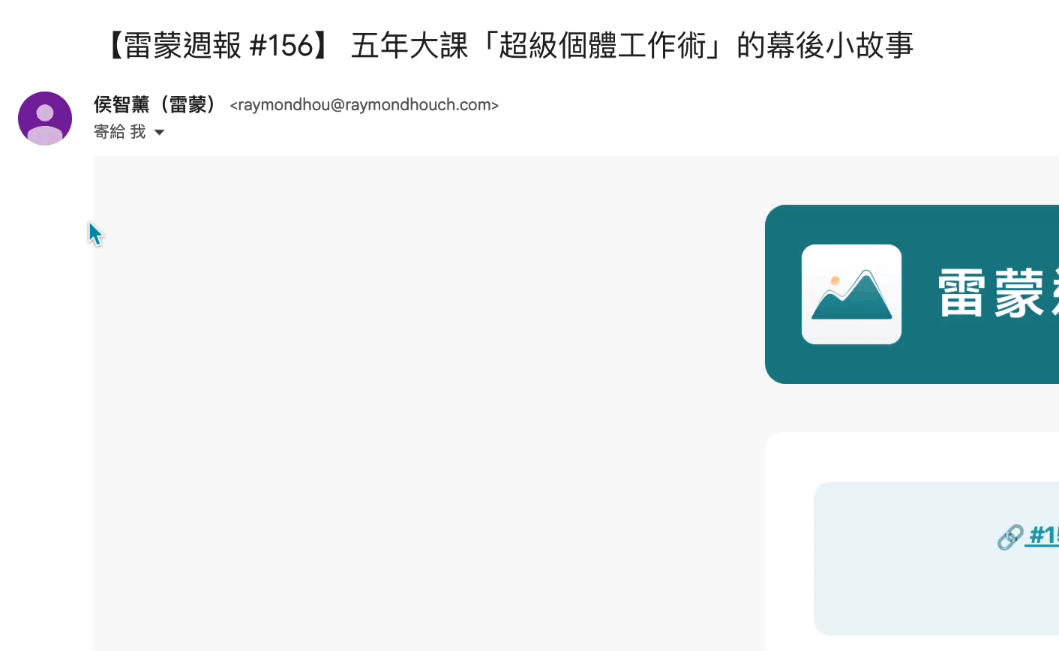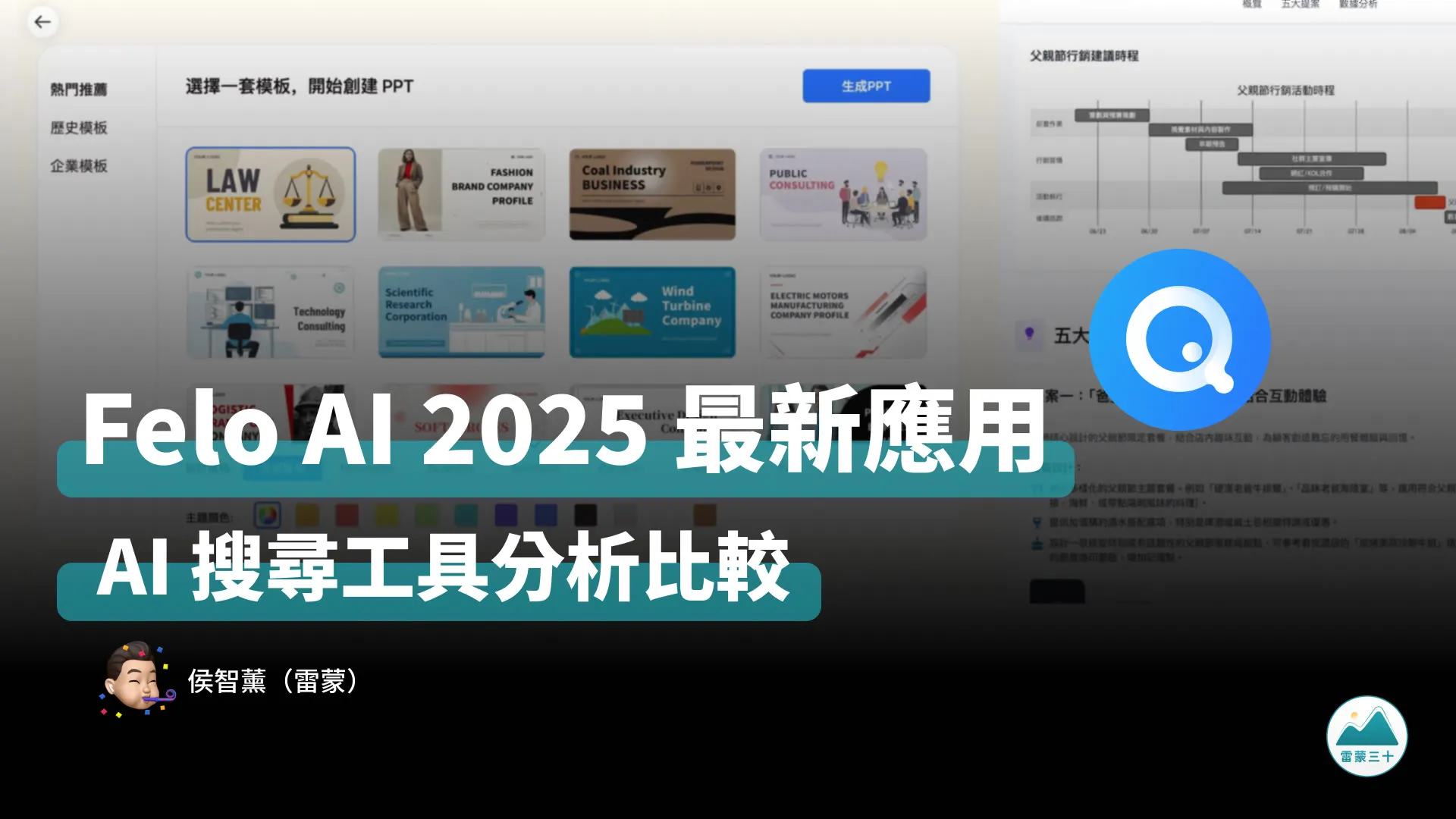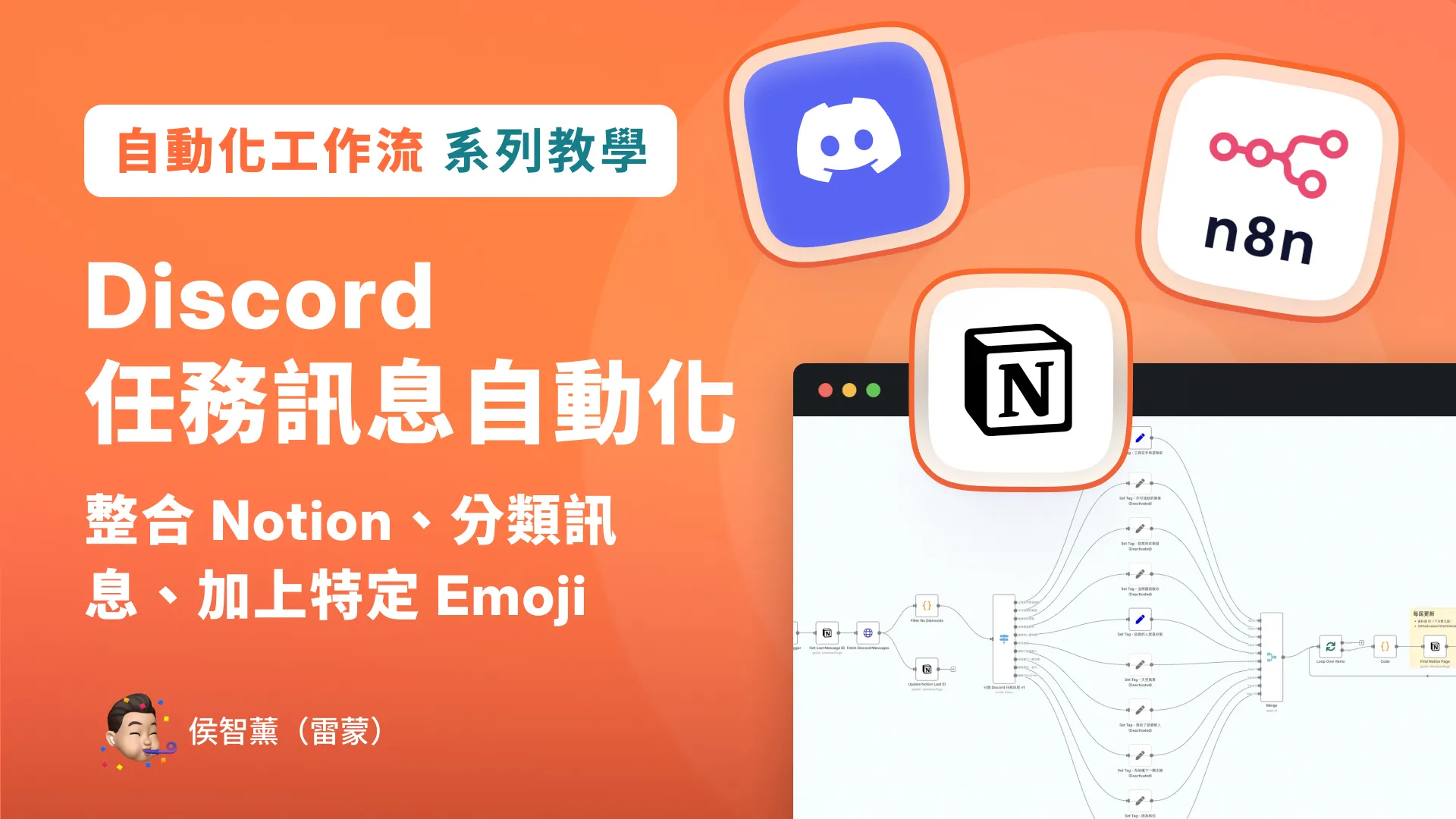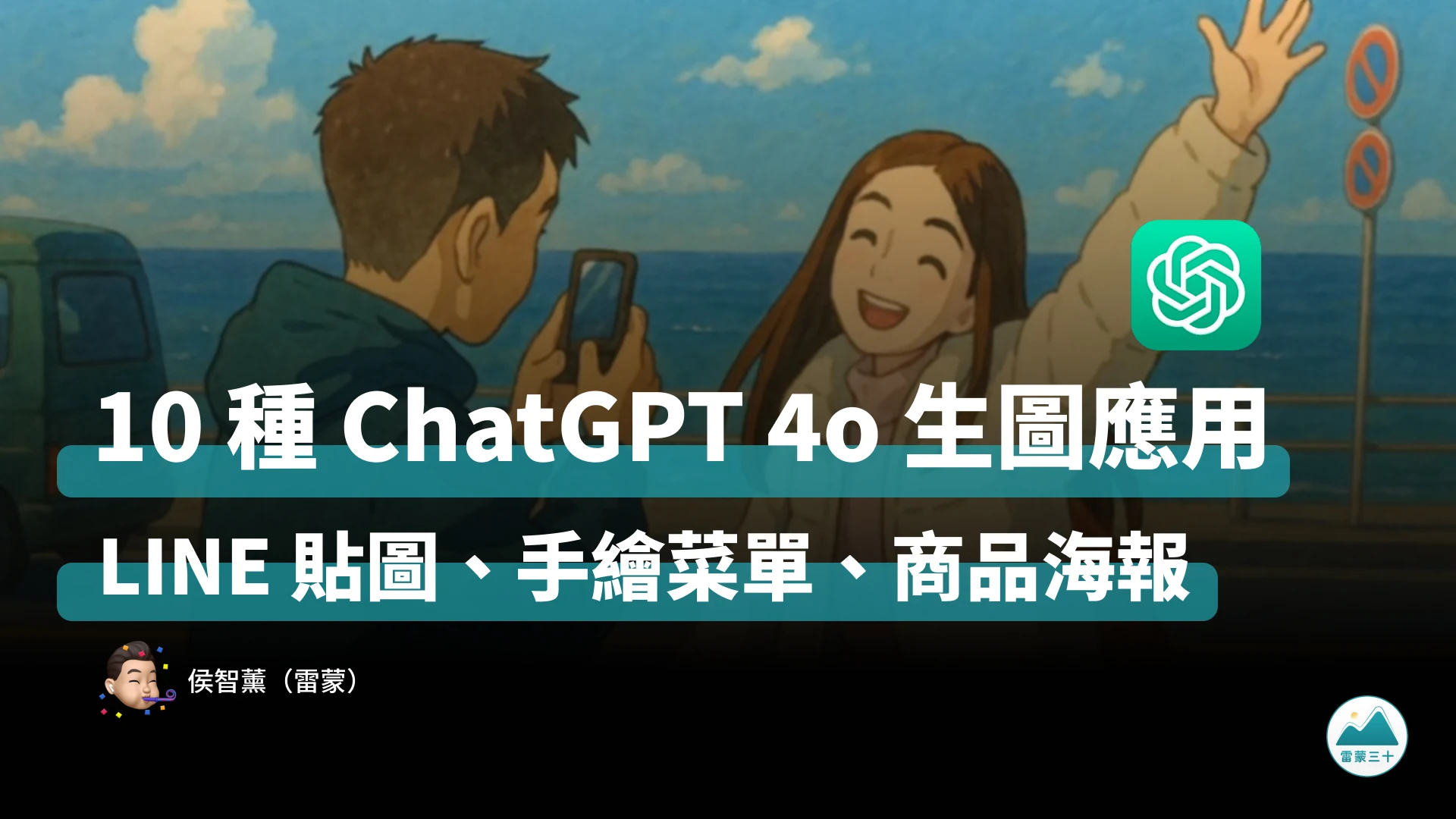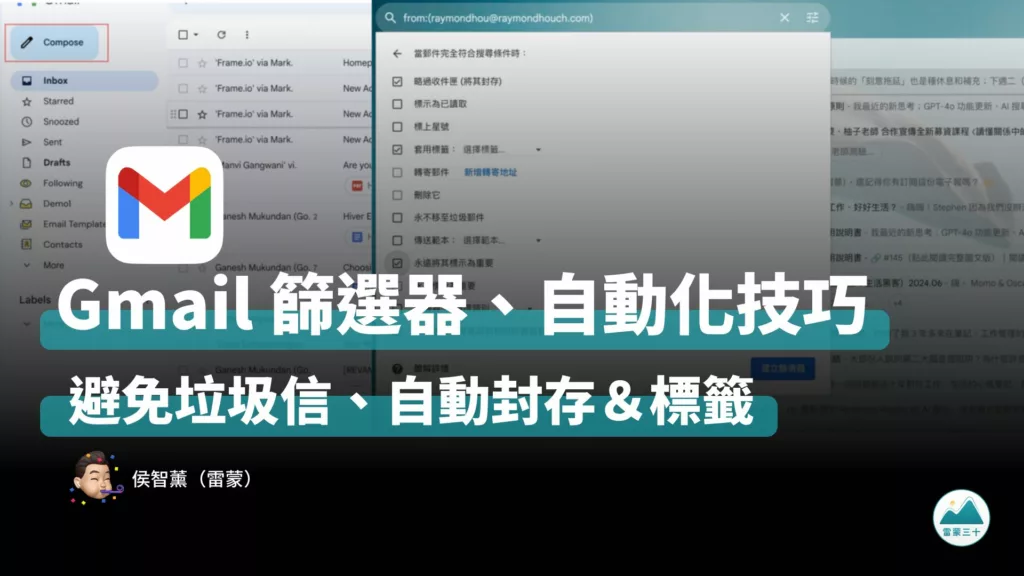
此篇主要是給訂閱我電子報的讀者,也給所有經營電子報的內容創作者和公司,或者想管理自己 Gmail 的朋友們。
如果你寄出的電子報開信率很低,很可能不是你的內容不好,而是你的讀者完全不知道他有收到信件。
或者說你是讀者,常常發生這樣的煩惱:「Google 誤判了我想要的內容,又跑到促銷內容,怎麼辦?」
Gmail 的智能標籤功能規則
身為一名生活黑客,解決難題前,先瞭解規則(系統)。
早在 2018 年 12 月 Gmail 更新了標籤功能,官方說變得更自動了,但也意味著變得更加「干預」了。
Gmail 的預設 5 種郵件標籤與特性,除了官方的說明文件,另外加上我的個人體驗觀察:

官方說明:「認識的人傳送的郵件,和未出現在其他分頁中的郵件。」
是一點入 Gmail 主要的默認檢視,裡面包含朋友寄來的郵件、你常回覆接收的郵件,以及無法被 Google 智能分類的郵件。
官方說明:「來自社交網路和媒體分享網站的郵件。」
來自 Facebook, LinkedIn, Twitter 之類的社群網站的郵件通知(我的就被 LinkedIn 塞爆)
官方說明:「優惠活動和其他促銷相關內容電子郵件。」
拍賣或折扣資訊的廣告郵件,以電子報服務商發送的,多數會被自動分類到此標籤。(也是本文要解決的問題)
官方說明:「通知、確認訊息、收據、帳單及對帳單。」
雲端服務(如 Slack, Medium)的「新通知」郵件或確認書、收據、請款單郵件等。
官方說明:「來自線上群組、討論區和郵寄清單的郵件。」
這個我就比較少見了。(也有可能是我的篩選器都把會到這些的電子郵件直接移到垃圾桶 XD)
瞭解規則後,我們先對收件者(讀者)的問題解決:怎麼樣快速調整 Gmail 設定,讓你以後收到想要的信件通知,而不是跑到「促銷內容」(Promotions Tab)?
如何把促銷內容移至主要收件匣?
三種設定調整方式,由簡單到複雜:
一、直接關閉智能篩選功能
「我不要這個自動篩選功能,還我舊版收件匣!」
可以做到,步驟如下:
二、拖拉移動&資料夾按鈕
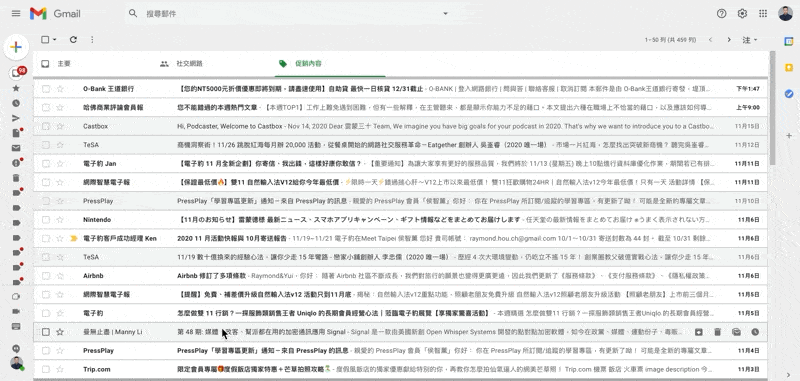
- 電腦版的直接拖拉移動會跑出左小角的小視窗提醒,記得按下「是」,告訴 Google 算法未來這信件就給主要收件匣。
- 手機版可以用選取信件 → 「移至」主要收件匣,但沒有出現任何提醒,不太知道往後會不會有效,還是單封郵件移動而已。
三、建立篩選器(進階麻煩但最實用,能客製化)
最為複雜,但也最為客製化,像我自己就建立了超多篩選器(不顯示在收件匣、自動移動至特定標籤……等)。
接下來以我的電子報為例。
首先,我未來寄出電子報的郵箱地址後綴絕對是 @raymondhouch.com
所以,你先點擊搜尋欄右側的「下三角形」(紅圈處),在「寄件者」貼上此地址,按下「搜尋」:
→ 就會出現來自我的電子報和信件,對吧?
接著如上面的圖右的選項,就能讓這風信件分類為「主要」&「標示為重要」,而不是跑去促銷內容。
甚至可以用篩選器「建立標籤」(資料夾的概念),讓同系列的信件收整在一起,就能夠持續閱讀,系統化學習,降低干擾:
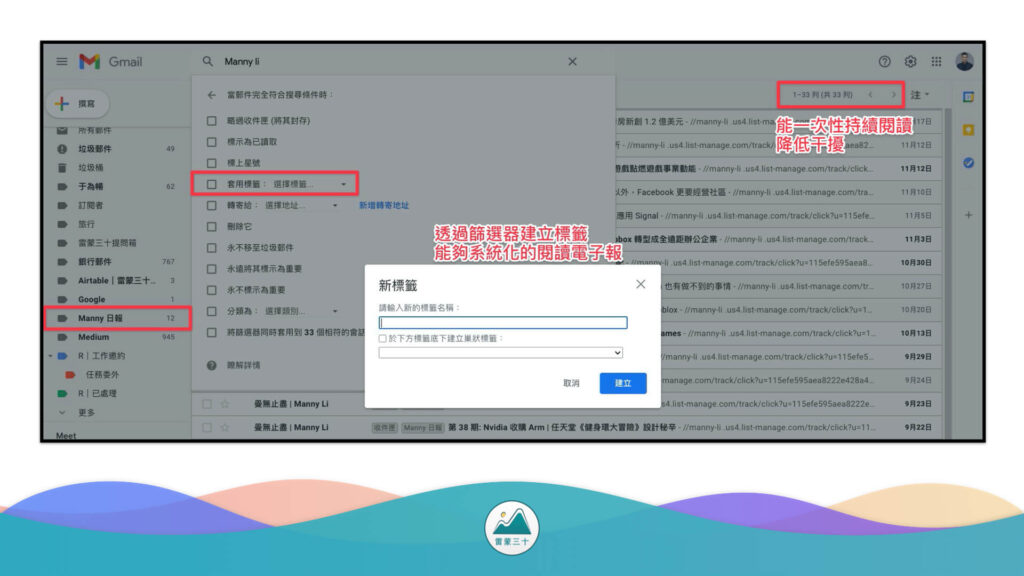
避免某寄件者的信件跑倒垃圾信件匣,還有一個最簡單的作法:
在 Gmail 的信件內,直接滑鼠移動到寄件者頭像,跳出下圖的框框後,點擊右上角的「新增為聯絡人」。
給發信者:如何避免被判斷為促銷內容和垃圾信
無論你是公司負責發送電子報的,還是像我一樣做自己的內容訂閱服務,以下幾點是我研究國內外許多專業部落客或者 Email 專家的分享,總結如下:
1. 減少圖片,文字為主
很多人以為發送電子報,一定要有精美設計才能吸引眼球——這是個常見誤區,就連我一開始也差點掉入。
因為要讓讀者看到之前,你必須先贏過 Gmail 的規則。
當你的信件裡頭一堆圖片,Google 會認定你是在賣商品。
畢竟如果是你跟你朋友的信件來往,不會塞滿一堆圖片吧?所以這封信有很大的概率直接進入促銷內容,然後你的開信率就低到不行…白費了你花盡心思在搞版型與設計。
2. 連結數量不要超過 10 個
過度使用連結,就像是圖片一樣,對 Google 來說是一種促銷的特徵。
但這條因素,對我每週的【雷蒙週報】是一種硬傷……。
因為我每週的免費電子報的形式,就是要和大家分享我這週看到的好內容、好網站與好工具,所以勢必會用一堆連結……因此,我又花了 2 個小時寫了這篇文章,讓我的讀者,以及其他需要這些資訊和方法的人,能夠根據自己的需求,而不是把決定權都給了 Google。
3. 簡潔的版型
這一點是結合 1&2,如果當你圖片與連結用得少,基本上你的版型就是簡潔的了,也就更像是你會發給朋友的信件。
所以我個人並不太建議使用電子報服務商的高級模版。
用最一般的純文字寫信件,快速省事,被抓去促銷內容的機率也低,更何況你是用內容本身在跟讀者培養信任,版型設計是錦上添花。
4. 數位簽章和驗證
這個就很技術面了,我不會講太多,你的電子報服務商應該會手把手地教你,如何簽署域名密鑰識別郵件(DKIM, Domain Keys Identified Mail)、「寄件者政策框架」(SPF, Sender Policy Framework)和 DMARC(Domain-based Message Authentification, Reporting & Conformance)。
最根本的方法:像個真人一樣
寫信的本質,是增強你和讀者的信任,所以最重要的是依然是「真誠」——像個真人一樣的講話。
你的內容是你真心覺得有用,所以才分享嗎?
是否對你的讀者有所幫助?能解決他們的難題與挑戰?
你是不是有設計一些對話和互動,鼓勵他們回信?
我相信 Gmail 一定有把「讀者與你的回信互動率」列入算法,如果沒有的話我真的無話可說 XD
雖然我還是電子報的菜鳥,才剛開始不到一個月,
但希望一年之後,我也能在這件事情上變得更專業,
越來越多人加入我們,也讓我復盤自己的經驗和你分享。
參考文章: